修正:MSOfficeのインストール後のコマンドプロンプトポップアップ
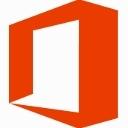
Microsoft Officeを使用している一部のユーザー、特にOfficeInsiderプログラムのFastRingのInsiderが問題に直面しています。 MS Officeをインストールしたら、 コマンドプロンプトウィンドウ 1時間ごとに画面に表示され、すぐに消えます。 これがあなたがそれを取り除くことができる方法です。
この問題は本当に迷惑です。 フルスクリーンゲームをプレイしているときに、そのコンソールウィンドウが突然表示され、ゲームからフォーカスを奪うことを想像してみてください。 一部のアプリは、ユーザーとの即時の対話を必要とするアクションの最中にある場合、タイムアウトまたはクラッシュすることさえあります。 Microsoftはすでにこの問題を修正しており、現在OfficeInsiderプログラムのSlowRingに参加しているユーザーが利用できます。 ただし、この問題の影響を受けてMicrosoft Officeの不安定なブランチに移動できない場合は、非常に単純ですが効果的な解決策があります。
MSOfficeのインストール後にコマンドプロンプトのポップアップを取り除くには、次のことを行う必要があります。
- 開ける 管理ツール.
- ショートカット「タスクスケジューラ」をダブルクリックします。
- 左側のペインで、[タスクスケジューラライブラリ]の項目をクリックします。
- タスクスケジューラライブラリ\ Microsoft \ Officeに移動します
- 「OfficeBackgroundTaskHandlerRegistration」という名前のタスクを見つけます。
- タスクを右クリックして、コンテキストメニューで[無効にする]を選択します。
これで問題は解決します。 画像とクレジット: MSPowerUser.


